Почему звук отстает от видео на ютубе: причины и устранение
Многие пользователи видеохостингов задаются вопросом, почему звук отстает от видео на Ютубе и как справиться с этой проблемой. Причина неисправности может крыться как в снижении производительности процессора, так и в появлении вредоносных файлов на жестком диске компьютера. Изображение может опережать звук на несколько секунд, что делает просмотр неудобным.

Одна из неисправностей, которые могут возникнуть при использовании видеохостинга
Почему звук отстает от видео?
Наиболее распространенными являются такие неисправности, вызывающие проблемы с просмотром роликов на Ютубе:
- Повреждение файла. Некоторые пользователи загружают проблемные видео, поэтому перед началом тестирования компьютера нужно попробовать посмотреть другой ролик.
- Устаревание софта, используемого для воспроизведения контента. Проверить нужно драйверы, плееры, видеокодеки.
- Снижение производительности системы. Возникает при течении процессов, загружающих память компьютера. На трансляцию роликов ресурсов не остается, поэтому картинка зависает или звук запаздывает.
- Заражение компьютера вредоносными кодами.
В основном, подобная неисправность возникает из-за неполадок или периодических сбоев на оборудовании (компьютере) пользователя.
Как исправить запаздывание аудио?
Если зависание возникает при просмотре любого видео, нужно проверить наличие всех возможных неисправностей.
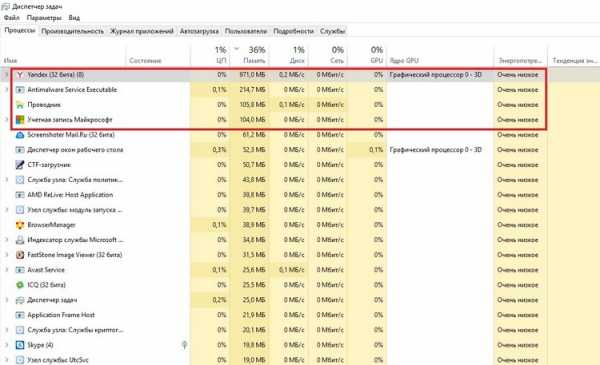
Процессы тормозящие работу систему
Загружен жесткий диск или оперативная память
Если передача ролика прерывается или звук передается с опозданием, нужно оценить производительность процессора. Для этого выполняют такие действия:
- Нажатием клавиш Ctrl+Atl+Del открывают «Диспетчер задач». Во вкладке процессов оценивают характер расходования оперативной памяти, пространства жесткого диска и процессорного устройства. Если система загружена более чем на 80%, нужно выяснить причину.
- Обнаруживают процессы, сильно загружающие компьютер. При необходимости часть программ отключают и заново запускают видео в YouTube. Если проблема с отставанием аудио исчезла, нужно улучшить работу процессора, отказавшись от автоматической загрузки некоторых приложений.
Используйте повышенную производительность системного диска
Если не перераспределять ресурсы операционной системы при длительном использовании, могут возникать проблемы с запуском игр, воспроизведением видео и аудио. Процесс настройки оборудования включает кэширование компонентов жесткого диска.
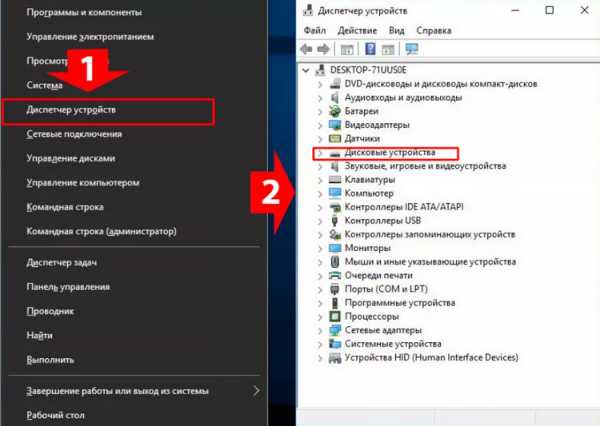
Начало процесса по включению режима «повышенной производительности» системы
Выполняют его так:
- В разделе «Пуск» находят «Диспетчер устройств». Нужный пункт выбирают из выпадающего списка.
- В открывшемся меню выбирают раздел «Свойства». В появившемся окне переходят в категорию «Политика». Напротив пункта кэширования выставляют точку.
Обновление программ воспроизведения и кодеков
Случается, что передача видео в режиме онлайн идет без проблем, а после скачивания звук начинает отставать от изображения. Возникает и противоположная ситуация. Неисправности связаны с устареванием программного обеспечения, используемого для воспроизведения видеофайлов.
В таком случае выполняют следующие действия:
- Обновляют браузер до более современной версии.
- Загружают обновленный Flash Player. После этого переустанавливают видеокодеки.
- Отказываются от использования встроенного плеера. Предпочтение отдают новым приложениям других разработчиков.
После установки всех необходимых драйверов и программ устройство перезагружают. Видео пробуют посмотреть повторно.
Неактуальные драйвера видеокарты
Стабильность передачи данных с видеохостингов определяется производительностью видеокарты. При использовании устаревших драйверов нередко возникают проблемы с просмотром видео. Обновить программные компоненты можно, выполнив такие действия:
- Скачивание драйверов для установленной в компьютере видеокарты. Софт можно найти на официальном сайте разработчика.
- Удаление старых драйверов. Для этого входят в меню «Пуск» и выбирают раздел «Установка и удаление программ». В списке видеоадаптеров выбирают нужные файлы и нажимают кнопку «Удалить».
- Установка новых драйверов. После запуска установочного файла следуют появляющимся в окне программы инструкциям. После завершения процесса компьютер перезагружают.
Вирусы на компьютере
Когда все приложения и кодеки переустановлены, а проблемы с просмотром роликов не исчезают, нужно просканировать компьютер на наличие вирусов.
Если все способы оказались неэффективными, пробуют отключить дискретную видеокарту и активировать интегрированную.
ytgid.ru
Отстаёт видео в приложении «YouTube» на андроид.
ты можешь сначала перезагрузить. если не помогло переустанови. если нечего не помогает то смотри видео через Гугл или Яндекс, набирая ютубТакая же проблема, надоело тел перезагружать постоянно
Тоже такая хрень сейчас. Если ришение есть, дайте
Слушайте такая же была проблема! Просто вытащите из телефона аккамулятор, телефон должен быть включён.Идентичная ситуация. Небольшое зависание видео, далее идёт рассинхрон с аудиопотоком. В ВК и YouTube. Началось после ресета системы, до ресета работало нормально. Телефон Lenovo S90, так что «вытащить батарейку» никак не вариант
Почему звук отстает от Видео? Как исправить?
Многие пользователи знают, что, если звук отстает от видео при воспроизведении контента в браузере, достаточно его поставить на несколько секунд на паузу, чтобы прошла буферизация ролика, после чего вновь запустить видео и более проблем с отставанием звука наблюдаться не должно.
Однако действует это далеко не всегда, в данном видео мы рассмотрим, что делать, если звук отстает от видео на ютубе, в любом другом онлайн сервисе или при просмотре на компьютере через плеер.
Посмотрите видео и повторите все шаги.
ВИДЕО: Почему звук отстает от Видео? Как исправить?
Дополнительные материалы к выпуску
Видео к шагу 3: Как скачать и установить (обновить) Adobe Flash Player
Видео к шагу 5: КАК УДАЛИТЬ ВИРУС С КОМПЬЮТЕРА?
Видео: Как УДАЛИТЬ ВИРУС открывающий РЕКЛАМУ в Браузере
Ну а на сегодня все! Напишите пожалуйста в комментариях получилось ли у Вас решить проблему с отставанием звука у видео? Что именно Вам помогло?
А также если вам понравился данный выпуск, поддержите его пальцем вверх и не забудьте подписаться на мой YouTube канал и оповещения нажав на колокольчик рядом с кнопкой подписки!
rabota-na-kompjutere.ru
Отстает видео от звука на телефоне — Видео
Опубликовано: 13 часов назад
144 379 просмотров
Опубликовано: 11 часов назад
3 476 просмотров
Опубликовано: 8 часов назад
111 764 просмотра
Опубликовано: 7 часов назад
283 944 просмотра
Опубликовано: 14 часов назад39 651 просмотр
Опубликовано: 13 часов назад
2 205 просмотров
Опубликовано: 13 часов назад
3 941 просмотр
Опубликовано: 9 часов назад
40 767 просмотров
Опубликовано: 10 часов назад
41 935 просмотров
Опубликовано: 7 часов назад
18 994 просмотра
540 248 просмотров
Опубликовано: 14 часов назад
6 074 просмотра
Опубликовано: 6 часов назад
6 899 просмотров
Опубликовано: 9 часов назад
105 729 просмотров
Опубликовано: 13 часов назад
137 просмотров
Опубликовано: 13 часов назад
254 просмотра
Опубликовано: 11 часов назад
12 728 просмотров
Опубликовано: 8 часов назад
21 392 просмотра
Опубликовано: 11 часов назад
1 782 просмотра
Опубликовано: 14 часов назад
843 просмотра
videoyoutube.ru
Почему звук опережает видео 🚩 изображения компьютеров 🚩 Компьютеры и ПО 🚩 Другое
Информация в компьютере представляет собой двоичный код, последовательность нулей и единиц, понятную компьютеру. Видеофайлы, от коротких клипов до полнометражных фильмов — все это закодированная особым образом информация. И только программа воспроизведения, при помощи кодеков, то есть схем кодирования данных, может вывести изображение в понятном и удобном для просмотра виде.Чаще всего, трудности со звуком или видео объясняются очень просто — версия программы-кодека, той самой схемы расшифровки видео и звука, оказывается не подходящей к вашему файлу. Кодек может быть устаревшим, неправильно настроенным, нестабильно работающим с конкретно вашей программой воспроизведения. Это легко проверить следующим образом: просто откройте несколько других фильмов или клипов на вашем компьютере. Если звук и видео работают нормально, значит, проблема в самом файле. Если звук все равно опережает видео, значит проблема в кодеках. Скачайте и переустановите набор кодеков K-Lite Codec Pack — и рассинхронизация исчезнет. Чтобы загрузить этот пакет, наберите в строке поиска любой поисковой системы запрос «Скачать K-lite Codec».Еще одна причина для задержки видеоряда — это сама программа воспроизведения. Попробуйте открыть «проблемный» файл другим проигрывателем, и, возможно, все наладится. Это может случиться из-за того, что вот этот тип видео плохо распознается именно этим плеером. Особенно это касается встроенной в Windows программы для просмотра. Установите любую другую программу, например, универсальный KMPlayer или GOMPlayer и попробуйте открыть файл с его помощью.Кроме программных проблем, или поврежденного видеофайла, то есть такого, который изначально имеет дефект со звуком, бывают аппаратные проблемы. Иначе говоря, компьютерные комплектующие тоже стареют и ломаются. И понять это можно по внешним проявлениям. Например, перегрев процессора часто приводит к опережению звука по сравнению с картинкой. Прояснить это поможет любая диагностическая программа с мониторингом температуры, например, Everest или AIDA 64. Запустите эту программу и посмотрите на показания датчиков, а потом запустите видеофайл. Если при этом температура повышается и начинает отставать картинка, значит, проблема в перегреве, нужно чистить системный блок или менять кулер.Для обладателей не новых компьютеров или нетбуков, у которых многие фильмы и ролики воспроизводятся с несинхронным звуком, есть свое объяснение. Это происходит из-за того, что вычислительной мощности процессора слишком мало для быстрой обработки изображения. Когда видео растягивается на весь экран без потерь и появления квадратиков, но при этом «тормозит» или подергивается, а звук спешит или отстает — это верный признак того, что пора менять компьютер, или искать видео в более низком качестве.www.kakprosto.ru
Звук отстает от видео
 Если звук отстает от видео, то смотреть фильм или короткий ролик становится невозможно. Даже небольшое отставание раздражает, а если аудио сильно не совпадает с тем, что происходит на экране, то приходится выключать видеозапись.
Если звук отстает от видео, то смотреть фильм или короткий ролик становится невозможно. Даже небольшое отставание раздражает, а если аудио сильно не совпадает с тем, что происходит на экране, то приходится выключать видеозапись.
Звук может отставать при просмотре видео на YouTube, любом другом онлайн-сервисе или через плеер на компьютере. Если проблемы с воспроизведением появляются при запуске роликов в интернете, то часто достаточно поставить видеозапись на паузу и дождаться буферизации. Но иногда это не помогает, так что приходится искать другие способы устранения сбоя.
Причины рассинхронизации
Можно выделить целый ряд причин, по которым звук начинает заметно отставать от видео. При этом они могут иметь разный характер: как программный, так и аппаратный. Наиболее распространенными являются следующие причины:
- Повреждение видеофайла. Прежде чем пытаться применить способы, указанные ниже, проверьте сам ролик. Попробуйте запустить другие записи. Если они воспроизводятся нормально, а первое видео продолжает работать с ошибками, то проблема явно в нем.
- Устаревшее ПО для воспроизведения. Речь идет не только о плеере, но еще и о кодеках, драйверах видеокарты, плагинах.
- Неспособность системы справиться с процессами, которые начинают перегружать процессор, жесткий диск или оперативную память. На воспроизведение видео просто не остается ресурсов.
Причиной торможения видео и системы в целом может быть и вирусное заражение, так что не забывайте проверять компьютер антивирусами и чистящими утилитами.
Способы устранения сбоя
Если вы проверили несколько видеозаписей и исключили вариант с поврежденным файлом, то попробуйте последовательно выполнять описанные ниже действия. Это должно помочь обнаружить и устранить причину неполадки.
Проверка диска и оперативной памяти
Первым делом проверьте, не перегружен ли диск или оперативная память. Из-за расходования ресурсов на выполнение различных процессов видео вполне может начать тормозить, а звук – отставать. Для проверки запустите диспетчер задач, нажав сочетание Ctrl+Alt+Delete.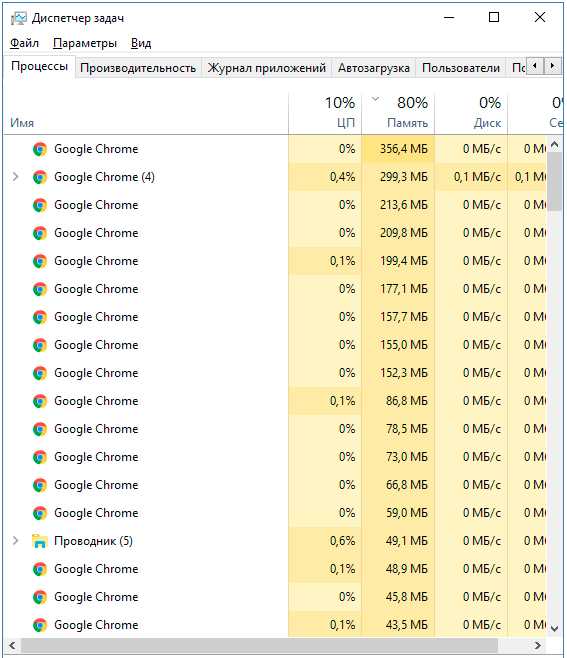
На вкладке «Процессы» посмотрите загруженность ЦП, памяти и диска. Если значение приближается к 80%, необходимо понять, в чем причина такой нагрузки.
Отсортируйте процессы по величине потребления ресурсов и завершите работу программ, которые влияют на производительность сильнее других.
После отключения программ снова попробуйте воспроизвести видео. Если проблема будет устранена, оптимизируйте работу системы. Не запускайте лишние приложения, почистите список автозагрузки, чтобы программы не начинали работать без вашего ведома.
Включение повышенной производительности
Можно попробовать оптимизировать работу системы, включив кэширование записей диска. Сделать это можно через диспетчер устройств.
- Найдите и откройте диспетчер устройств.
- Раскройте раздел «Дисковые устройства» и найдите системный накопитель. Если к компьютеру подключено несколько дисков, используйте тот, на который установлена ОС Windows.
- Щелкните по накопителю правой кнопкой и откройте его свойства.
- Перейдите на вкладку «Политика» и отметьте пункт «Разрешить кэширование записей».

Производительность системы повысится, но у функции есть обратная сторона – при сбое оборудования или аварийном отключении питания возможна потеря или повреждение данных на диске.
Обновление программного обеспечения
Если в браузере видео воспроизводится без проблем, а в плеере ролики зависают, а звук отстает, проверьте программное обеспечение. Возможно, нужно обновить следующие компоненты:
- Проигрыватель для воспроизведения видео. Стоит отказаться от встроенного в Windows плеера и скачать проверенное решение от сторонних разработчиков – например, KMPlayer или VLC.
- Кодеки видео. При установке сторонних плееров они добавляются автоматически.
- Браузер, если проблемы появляются при воспроизведении онлайн-видео.
Кроме того, обратите внимание на состояние драйверов видеокарты. Можно удалить их и установить последнюю версию, загруженную с сайта производителя.
Сканирование на вирусы
Если все компоненты, необходимые для воспроизведения видео, обновлены до актуальных версий, но звук все равно отстает, проверьте компьютер на вирусы. Еще одной причиной сделать это является высокая нагрузка на ЦП или оперативную память и невозможность корректно определить программу, которая так сильно потребляет ресурсы.
Для проверки рекомендуется использовать антивирус, установленный на компьютере, а также ряд бесплатных утилит для чистки системы.
Обязательно проведите сканирование с помощью Dr.Web CureIt! и AdwCleaner.
- AdwCleaner удаляет с компьютера Malware-приложения, которые вызывают рекламу и влияют на работу браузера.

- Dr.Web CureIt! очищает систему от троянов и других вирусов, которые может не обнаружить встроенный антивирус Windows.
Рекомендуется выбирать глубокое сканирование системы. Оно займет много времени, зато результат будет удовлетворительным. Если вирусы есть, чистящие утилиты их обнаружат и обезвредят.
mysettings.ru

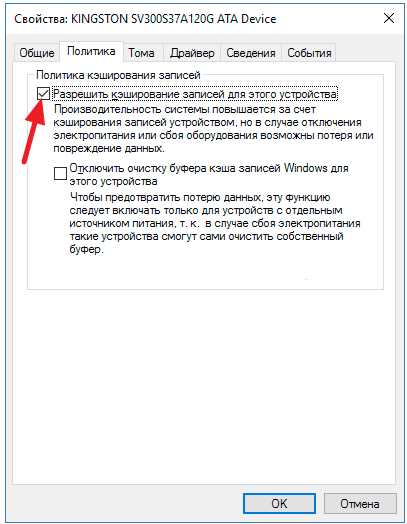
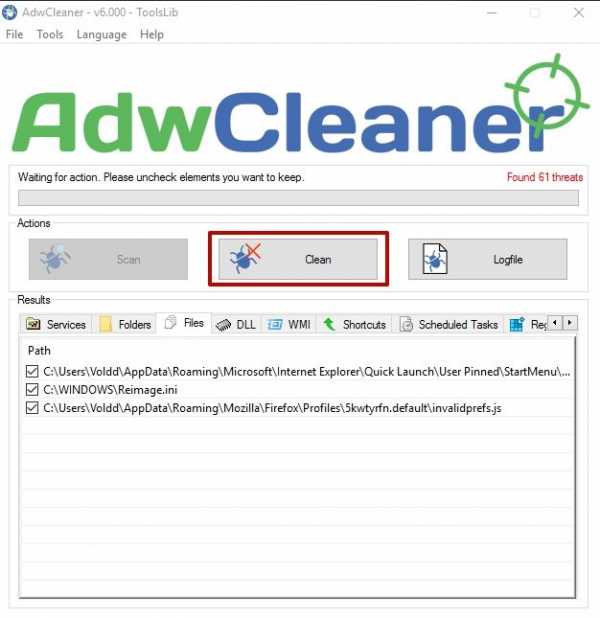
Оставить комментарий